360极速浏览器设置不保留网页浏览历史记录的教程
2023-07-28 14:59:08作者:极光下载站
在用户日常工作中都会在电脑上利用浏览器来搜索网站或是网页,以此来完成工作任务,其中有部分用户就会接触到360极速浏览器,这款浏览器的上网速度犹如其名,给用户带来了快速流畅的上网速度,因此吸引了不少的用户前来下载使用,当用户在使用这款浏览器时,一般情况下都会默认保留自己上网的浏览记录,用户想要取消保留,却不知道怎么来操作实现,其实这个问题是很好解决的,用户直接在软件的设置窗口中找到隐私安全设置选项卡,接着在浏览历史板块中,用户取消勾选其中的不保留浏览历史选项即可解决问题,那么接下来就让小编来向大家分享一下360极速浏览器设置不保留网页浏览历史记录的方法教程吧。
方法步骤
1.用户在电脑桌面上打开360极速浏览器软件,并进入到主页上来进行设置
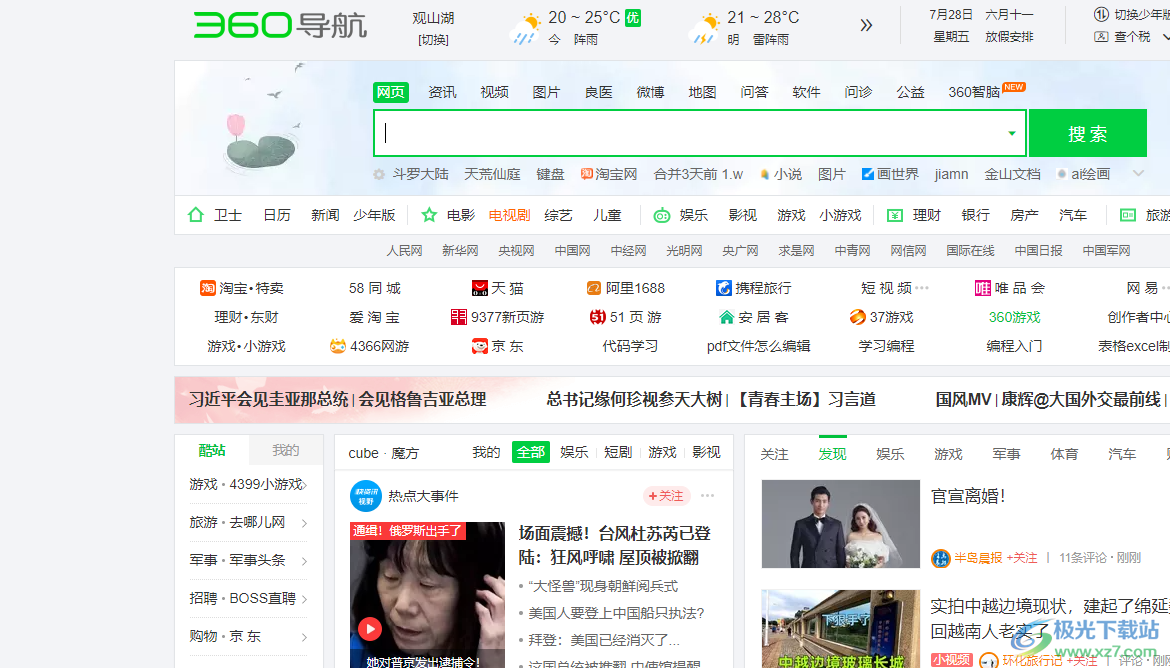
2.接着用户需要在页面右上角处点击三横图标,将会弹出下拉选项卡
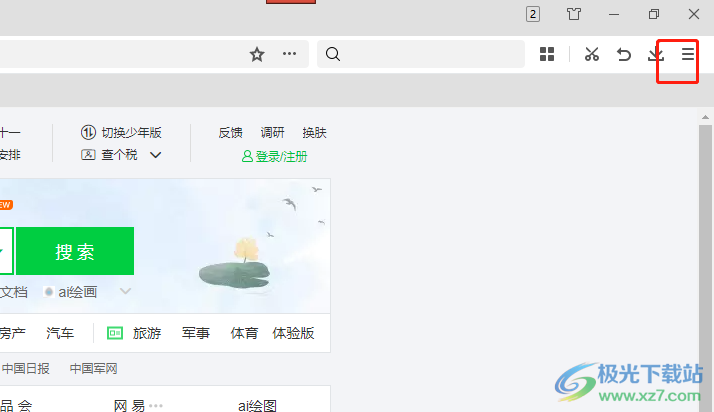
3.用户在弹出来的下拉选项卡中,用户选择底部的设置选项来进行编辑
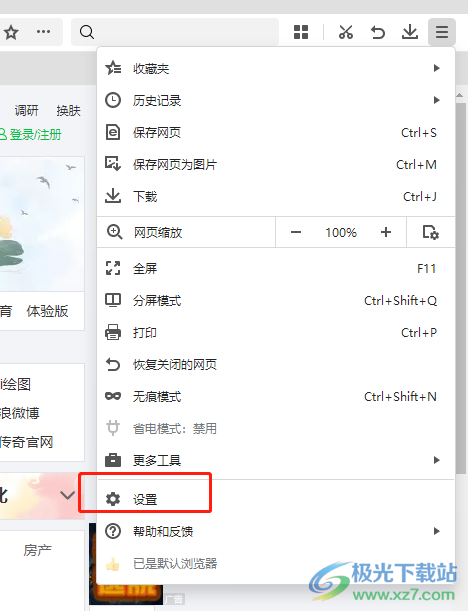
4.在打开的设置窗口中,用户左侧的选项卡切换到隐私安全设置选项卡上来进行设置
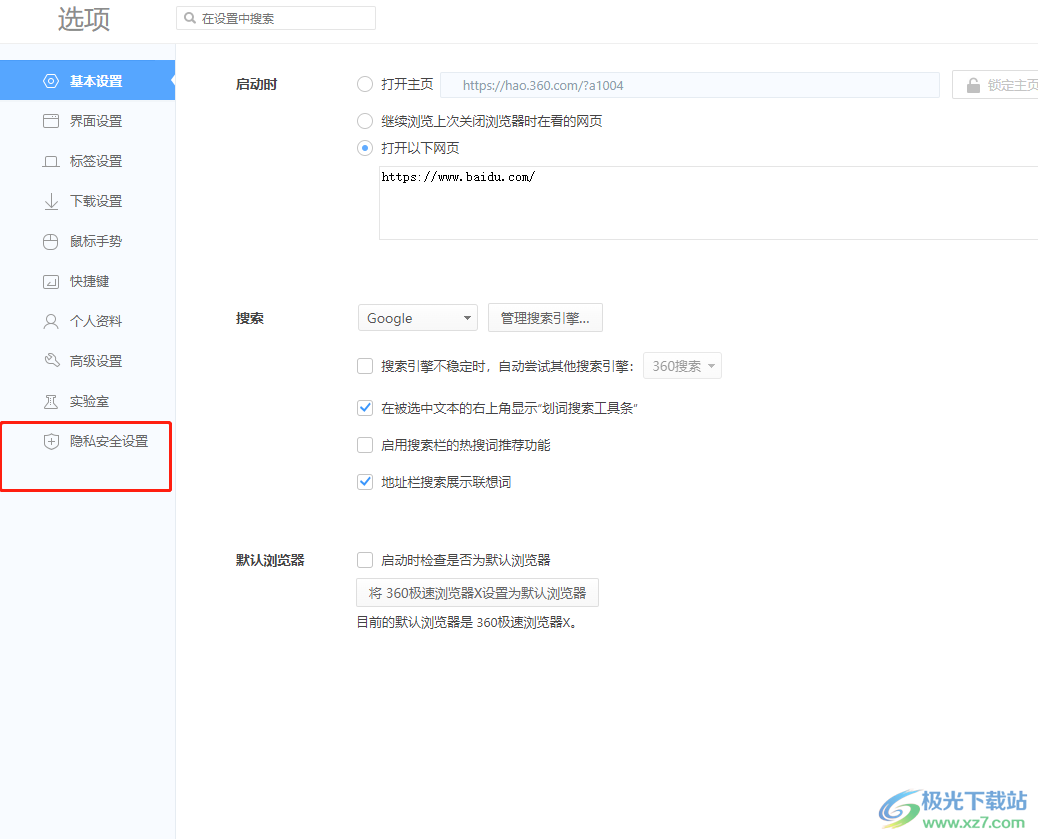
5.这时右侧页面会显示出相关的功能选项,用户在浏览历史板块中勾选不保留浏览历史选项即可

6.此时在页面上方用户就会看到显示出来的修改已生效提示文字,即表示设置成功了
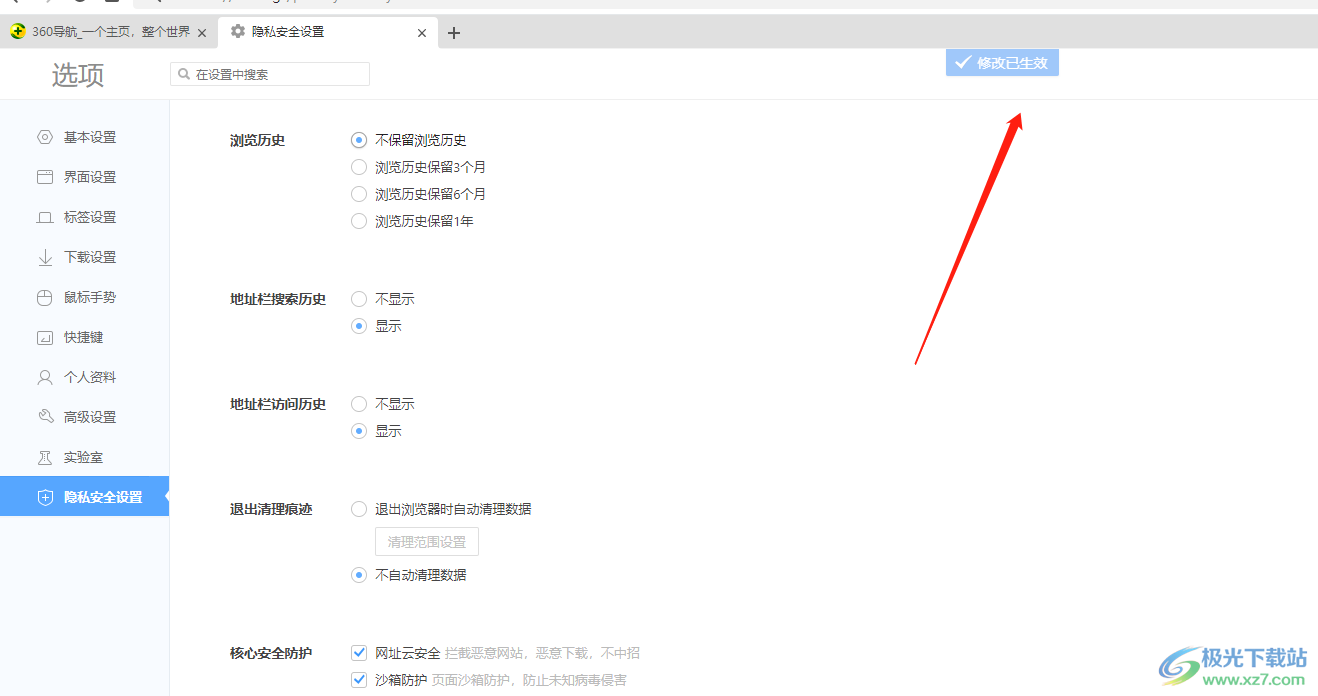
以上就是小编对用户提出问题整理出来的方法步骤,用户从中知道了大致的操作过程为点击三横图标——设置——隐私安全——勾选不保留浏览历史选项这几步,设置完成后,用户再次使用360极速浏览器来浏览网页时,就不用担心记录保留下来了。
